Di PowerShell, ' Set-ItemProperti ” cmdlet digunakan untuk mengatur atau mengubah nilai properti dari item yang disebutkan. Selain itu, dapat mengubah atau menetapkan properti suatu item. Misalnya, itu dapat mengubah nilai ' IsReadOnly ' objek file properti ke ' $Benar ”. Itu juga dapat membantu mengubah / mengubah nilai registri.
Dalam tutorial ini, kami akan menjelaskan secara singkat tentang cmdlet 'Set-ItemProperty'.
Bagaimana Cara Menggunakan Set-ItemProperty (Microsoft.PowerShell.Management)?
“ Set-ItemProperti ” cmdlet digunakan untuk mengatur atau mengubah nilai properti dari item atau file tertentu. Mari jelajahi beberapa contoh untuk mengetahui lebih banyak tentang cmdlet yang disebutkan.
Contoh 1: Gunakan Cmdlet “Set-ItemProperty” untuk Memodifikasi Item
Jalankan kode yang disebutkan di bawah ini untuk memodifikasi satu item:
Dapatkan-ChildItem C:\Docs\New.txt | Set-ItemProperti -Nama IsReadOnly -Nilai $Benar
Dalam kode yang diberikan di atas:
-
- Pertama, tentukan “ Dapatkan-ChildItem ” cmdlet dan tambahkan jalur item di samping “ | ” saluran pipa.
- Setelah itu, tulis “ Set-ItemProperti ' dengan ' -Nama ” parameter memiliki “ IsReadOnly ” nilai yang diberikan padanya.
- Terakhir, gunakan “ -Nilai ” parameter dan tetapkan sebagai “ $Benar ' nilai:
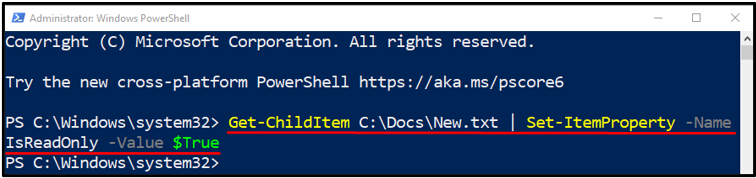
Contoh 2: Gunakan Cmdlet “Set-ItemProperty” untuk Mengatur Properti File
Jalankan perintah yang diberikan di bawah ini untuk menyetel properti file di PowerShell:
Set-ItemProperti -Jalur C:\Docs\Baru.txt -Nama IsReadOnly -Nilai $benar
Menurut kode di atas:
-
- Awalnya, tulis “ Set-ItemProperti cmdlet.
- Kemudian, tambahkan parameter “ -Jalur ” dan atur jalur file.
- Terakhir, sebutkan “ -Nama ” dan “ -Nilai ” parameter yang memiliki nilai yang dinyatakan ditetapkan:
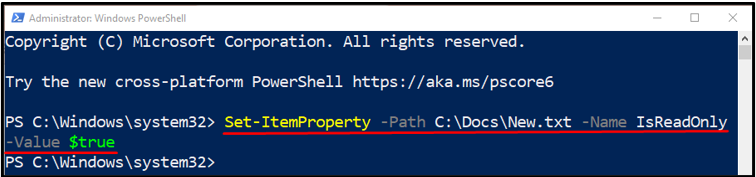
Contoh 3: Gunakan Cmdlet “Set-ItemProperty” untuk Memodifikasi Nilai Kunci Registri
Untuk mengubah kunci registri di PowerShell, jalankan perintah berikut:
Set-ItemProperti -Jalur 'HKLM:\SOFTWARE\Microsoft\Windows NT\CurrentVersion\Winlogon' -Nama 'AdminLogon Otomatis' -Nilai '1'
Di sini, pertama, tentukan “ Set-ItemProperti ” cmdlet bersama dengan nilai registri yang disebutkan. Setelah itu, tulis “ -Nama ' Dan ' -Nilai ” parameter yang memiliki nilai yang dinyatakan ditetapkan:

Itu semua tentang “ Set-ItemProperti ” cmdlet di PowerShell.
Kesimpulan
Cmdlet “ Set-ItemProperti ” di PowerShell bertanggung jawab untuk mengubah atau membuat nilai properti suatu item. Itu dapat mengubah nilai file teks dan juga nilai registri. Posting ini telah menguraikan cmdlet 'Set-ItemProperty' PowerShell secara mendetail.